Como adicionar um visualizador de PDF WordPress ao seu site
Publicados: 2024-03-02Leva apenas alguns segundos para exibir um PDF no WordPress com esses truques – aqui estão duas maneiras fáceis de adicionar um visualizador de PDF do WordPress ao seu site.
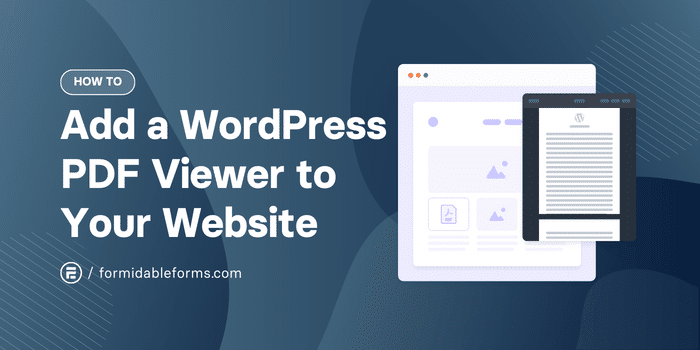
Tempo aproximado de leitura: 6 minutos
Quer adicionar PDFs ao seu site WordPress sem complicações? Não procure mais! Neste artigo, mostraremos dois métodos diferentes.
Primeiro, orientaremos você no uso do editor de blocos do WordPress para incorporar PDFs. É perfeito se você é novo na criação de sites ou tem pouco tempo.
Então, para aqueles que desejam um pouco mais de controle e alguns recursos extras, veremos como usar um prático plug-in de visualização de PDF.
Vamos lá!
- Opção 1: Incorpore um PDF no WordPress com o editor de blocos integrado
- Opção 2: use um plugin de visualização de PDF para WordPress
- Faça mais com este visualizador de PDF WordPress
Incorpore um PDF no WordPress com o editor de blocos integrado
A maneira mais rápida e simples de inserir um PDF no WordPress é usar o bloco Arquivo no editor de páginas padrão. Mas se você quiser realmente personalizar seus PDFs e sua aparência, pule para a próxima seção.
Passo 1: Insira o bloco Arquivo
Abra sua página ou postagem do WordPress e clique no ícone + para adicionar um novo bloco. Em seguida, clique no bloco Arquivo para inseri-lo.
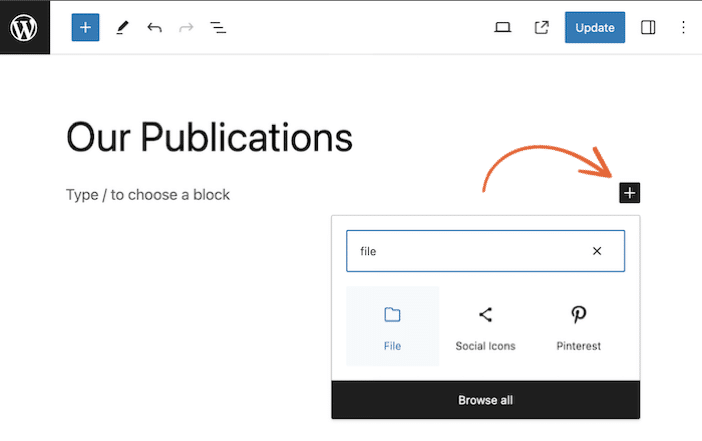
Passo 2: Envie seu arquivo PDF para WordPress
Carregue o arquivo PDF ou selecione seu documento PDF na biblioteca de mídia.
Etapa 3: ajuste as configurações do visualizador de PDF do WordPress
Abra as configurações do incorporador de PDF clicando no bloco da sua página ou postagem.
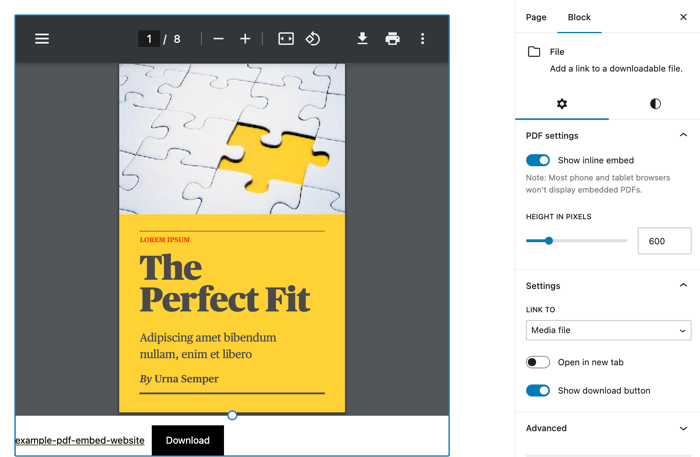
Na barra lateral, agora você pode ajustar o tamanho do visualizador em seu site WordPress e escolher se deseja mostrar um botão de download de PDF.
Você também notará que ele cria automaticamente um link para abrir o PDF no WordPress com a opção de abrir o PDF em uma nova guia.
Etapa 4: publique sua postagem ou página
E é isso! Você acabou de incorporar um arquivo PDF no WordPress. Fácil, certo?
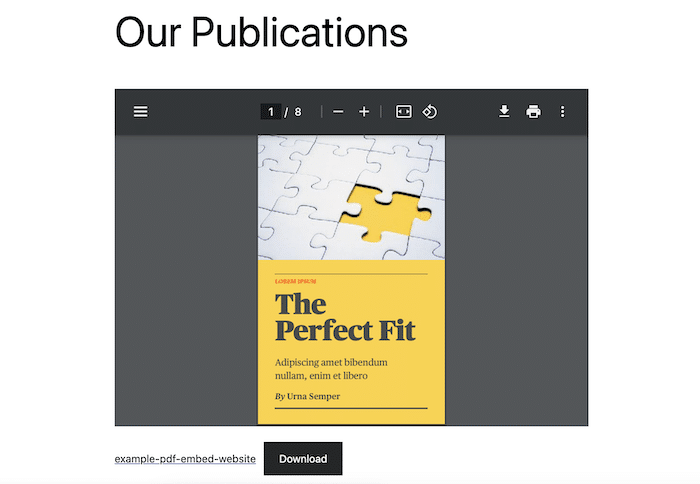
Este método pode ser simples, mas apresenta algumas grandes limitações. Seu tema WordPress determinará a cor, as fontes e o estilo geral, então você precisará saber CSS para fazer alterações.
Não quer se preocupar com nenhum código? Continue lendo!
Use um plugin de visualização de PDF para WordPress
Se você quiser ter mais controle sobre como colocar um PDF em seu site WordPress, um plugin incorporador de PDF é a melhor opção.
Há muitas ferramentas para escolher, desde o E2PDF mais básico até geradores de PDF personalizados, como Formidable Forms e plug-ins de flipbook para WordPress, como o 3D Flipbook da Dear Flip.
Como não gostamos de sobrecarregar sites com toneladas de plug-ins, usaremos a solução completa do Formidable Forms para este tutorial.
Etapa 1: Instale Formulários Formidáveis
Formidable Forms tem um criador de formulários online gratuito, mas seu plugin de formulário para PDF está incluído apenas na versão premium.
Portanto, escolha uma licença Business ou Elite abaixo, se ainda não tiver uma, e então podemos começar!
Obtenha Formulários Formidáveis agora!
Experimente o melhor criador de formulários WordPress sem riscos com garantia de devolução do dinheiro em 14 dias.
Etapa 2: Instale e ative os complementos Visual Views e PDF
No painel do WordPress, vá para Formidável → Complementos . Procure PDFs e clique para instalar e ativar o complemento. Faça o mesmo para o complemento Visual Views .
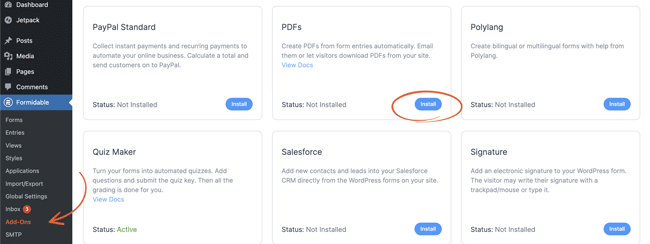
Com esses dois complementos, você pode criar PDFs automaticamente a partir de entradas de formulário e fornecer aos visitantes faturas, cotações, contratos, certificados e muito mais em PDF personalizados.
Etapa 3: crie um formulário
É hora da diversão! Vá para Formidável → Formulários e clique em + Adicionar novo .
Escolha um modelo de formulário WordPress para começar rapidamente ou crie um formulário em branco para criar o seu próprio no editor de arrastar e soltar.
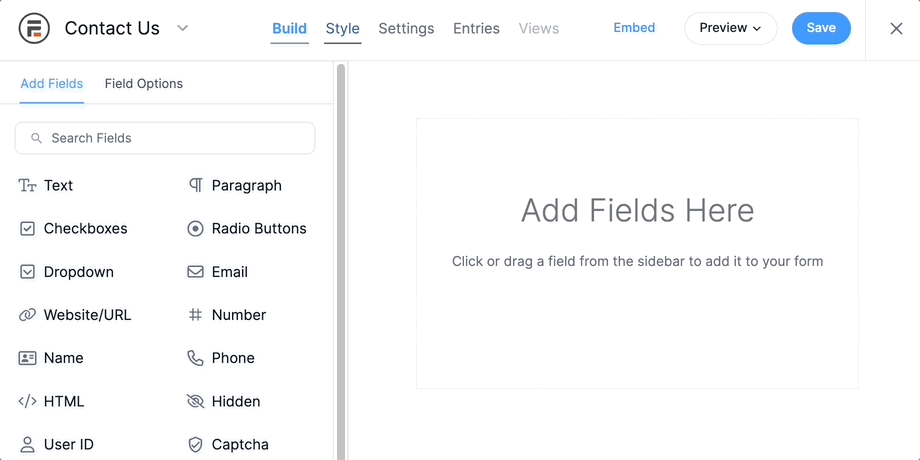
As informações coletadas neste formulário preencherão seu PDF, então você provavelmente desejará incluir pelo menos os campos Nome, Data e Assinatura.

Salve seu formulário quando terminar.
Saiba mais: Como criar um formulário no WordPress
Passo 4: Crie seu PDF
Na parte superior do construtor de formulários, vá para a guia Visualizações e clique em Adicionar novo .
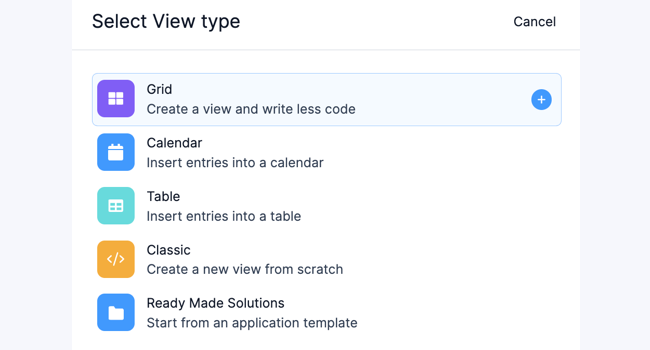
Escolha o tipo de View que você deseja, mas usaremos uma Grid para este exemplo. O editor será aberto depois que você nomear sua Visualização e clicar em Criar uma Visualização .
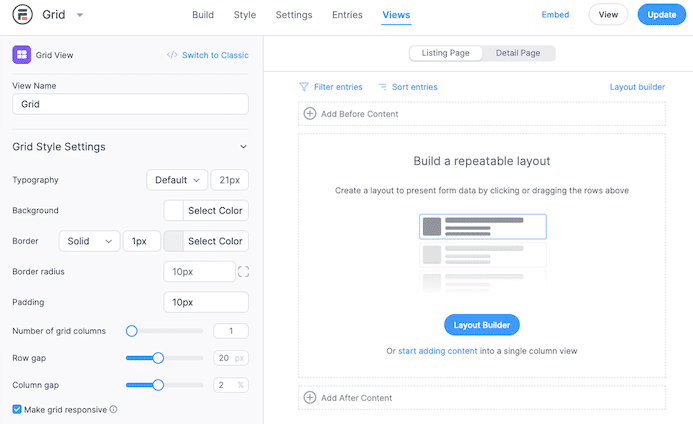
Para mostrar apenas o link para o PDF na Listing Page , adicione um único bloco e o texto:
<a href="[detaillink]">View the PDF</a>Em seguida, selecione Página de detalhes e clique no botão Layout Builder para criar seu PDF.
Arraste blocos para adicionar linhas e colunas ao seu PDF. Em seguida, clique em Salvar layout .
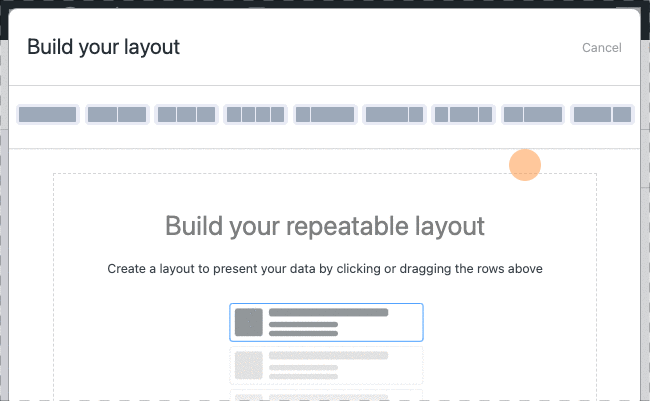
Agora você pode clicar dentro de qualquer bloco para abrir o editor de conteúdo PDF. Adicione texto, imagens, marcas d'água ou até mesmo extraia dados de formulário com as opções de personalização.

Por exemplo, se você estiver criando uma carta de recomendação em PDF, ela pode ser parecida com isto:
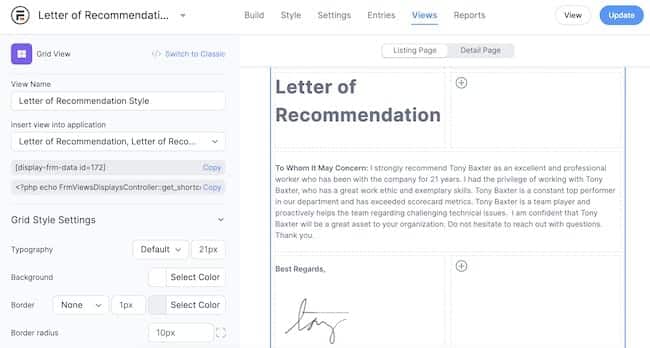
Quando estiver satisfeito com seu PDF, clique em Atualizar e vamos colocá-lo online!
Etapa 5: incorpore o PDF ao seu site
Muito bem! Você chegou à última etapa. E você ficará feliz em saber que é surpreendentemente simples.
Abra a postagem ou página do WordPress onde deseja incorporar o arquivo PDF. Em seguida, copie o seguinte shortcode e cole-o na página:
[frm-pdf view="*YOUR VIEW ID*" public="1"]Você pode encontrar seu ID de visualização na página Formidável → Visualizações .
Em seguida, atualize e visualize a página para ver o link para visualizar seu PDF!
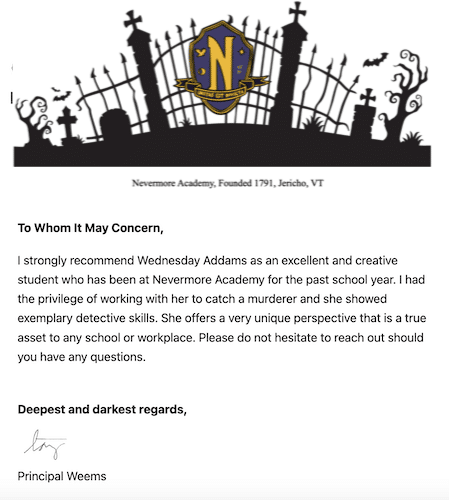
Para obter mais ajuda para personalizar seu PDF, leia esta postagem sobre como usar um editor de PDF para WordPress.
Faça mais com este visualizador de PDF WordPress
Lembra quando dissemos que Formidable Forms é uma solução completa? Isso porque ele não permite apenas visualizar arquivos PDF no WordPress; também permite enviá-los como anexos de e-mail, usá-los como iscas digitais ou vendê-los como downloads digitais.
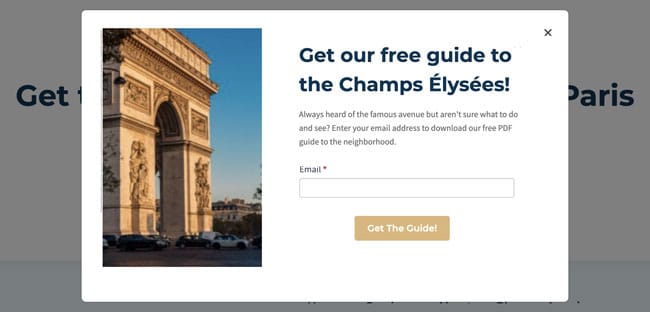
Além disso, você pode criar qualquer formulário imaginável com este mesmo plugin. Assim, você não precisará instalar outras ferramentas para criar formulários de contato ou adicionar gateways de pagamento ao seu site.
Consulte os recursos do Formidable Forms para descobrir tudo o que você pode fazer com este plugin para WordPress.
Pronto para começar a incorporar PDFs?
É fácil incorporar PDFs em sites WordPress, mas provavelmente há muito mais que você deseja fazer em seu site. Então, por que não escolher um visualizador de PDF WordPress que também funciona como um poderoso criador de formulários, gerador de PDF personalizado, criador de calculadora e plug-in de pesquisa?
Pegue o Formidable Forms hoje e leve seu site para o próximo nível!
Comece com Formulários Formidáveis!
Para obter mais dicas e tutoriais em PDF sobre WordPress, siga-nos no Facebook, Twitter e YouTube.
Você sabia que Formidable Forms é o melhor plugin de formulário para WordPress disponível atualmente? Se você ainda não o usa, comece com nosso plugin gratuito ou com a versão premium completa!

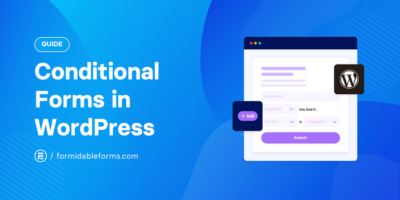 O guia definitivo para formulários condicionais no WordPress
O guia definitivo para formulários condicionais no WordPress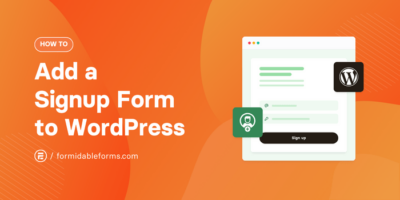 Como adicionar um formulário de inscrição ao WordPress (3 maneiras!)
Como adicionar um formulário de inscrição ao WordPress (3 maneiras!)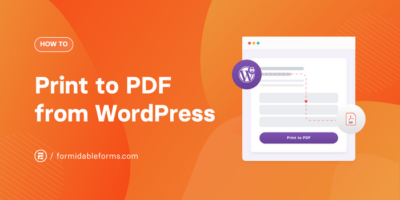 Imprimir em PDF a partir do WordPress (postagens, entradas de formulário e muito mais)
Imprimir em PDF a partir do WordPress (postagens, entradas de formulário e muito mais)